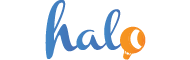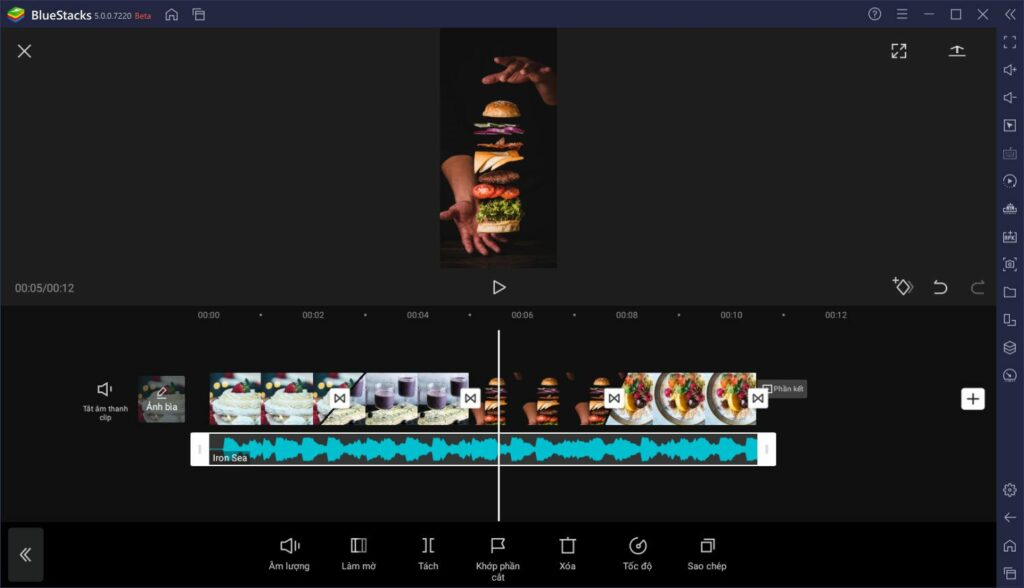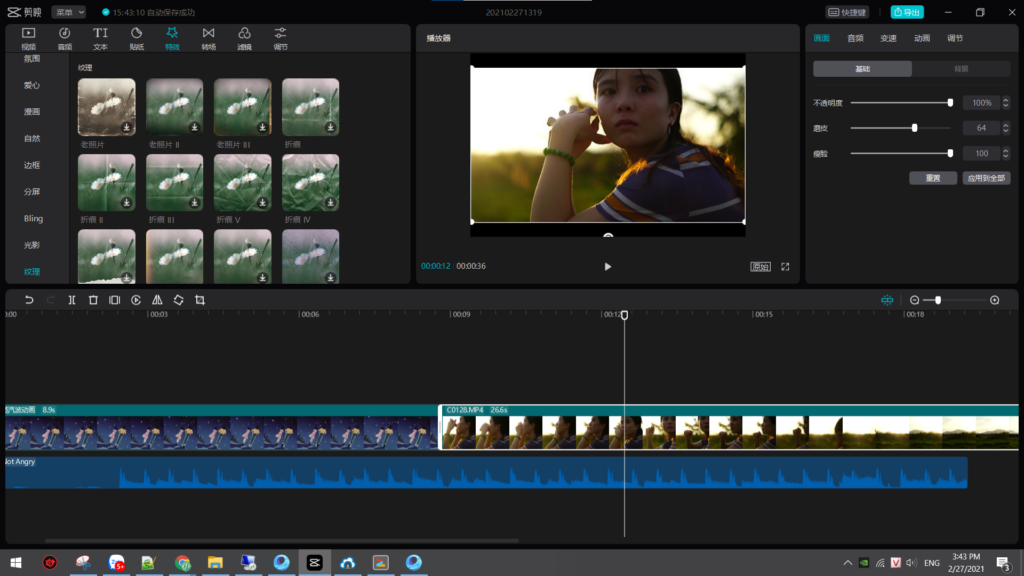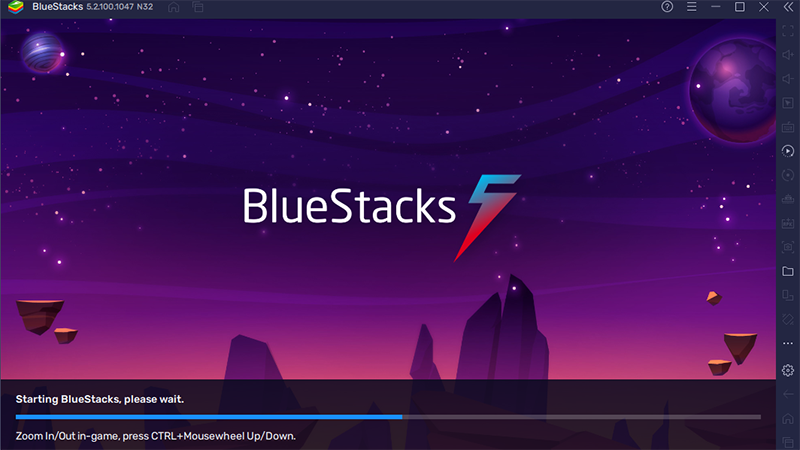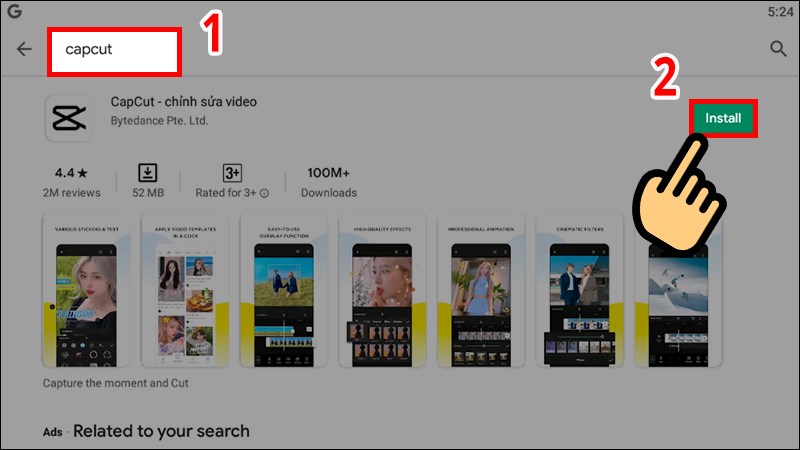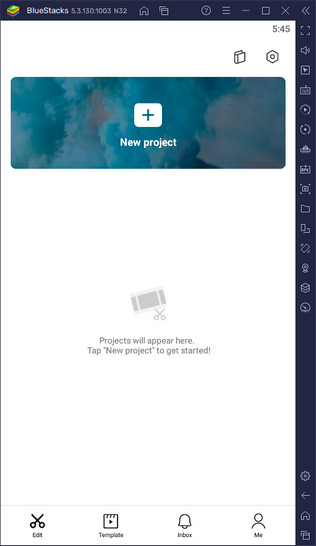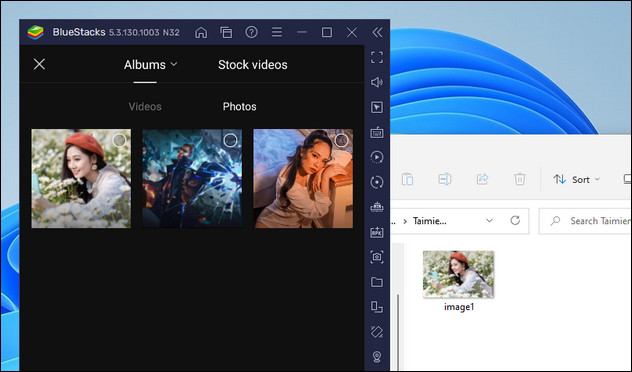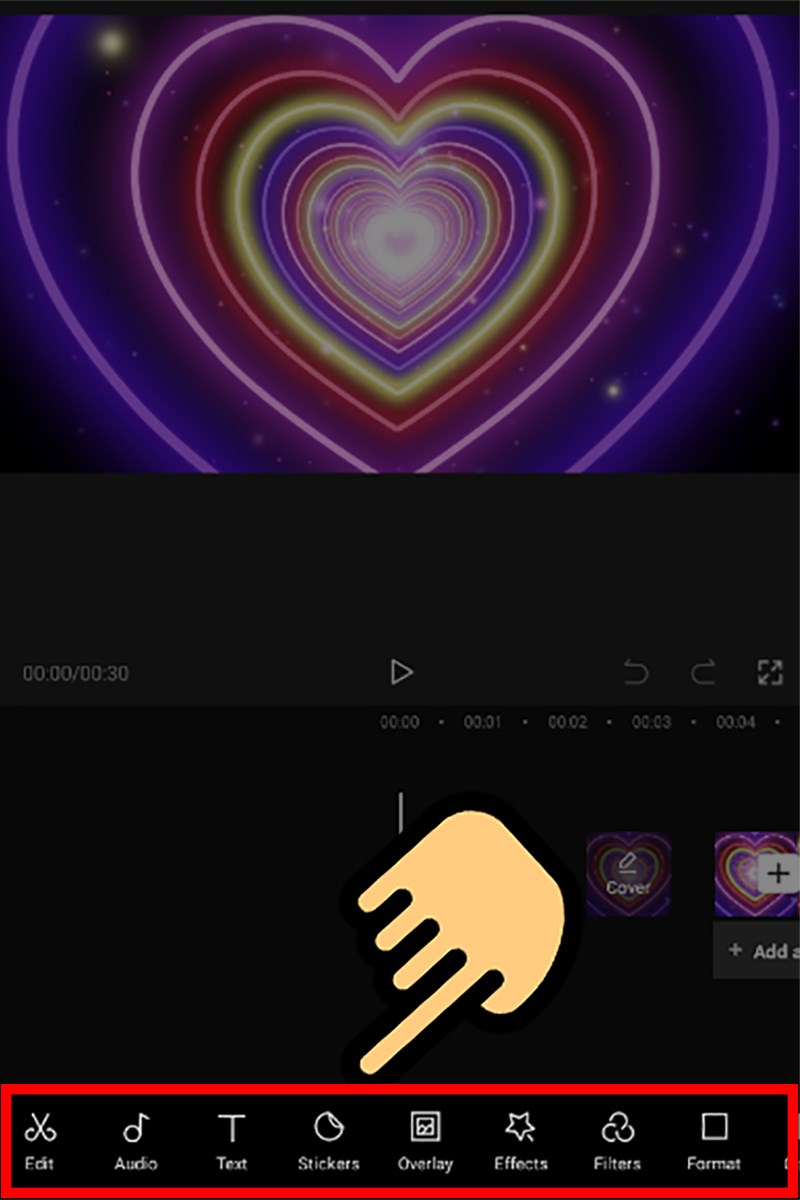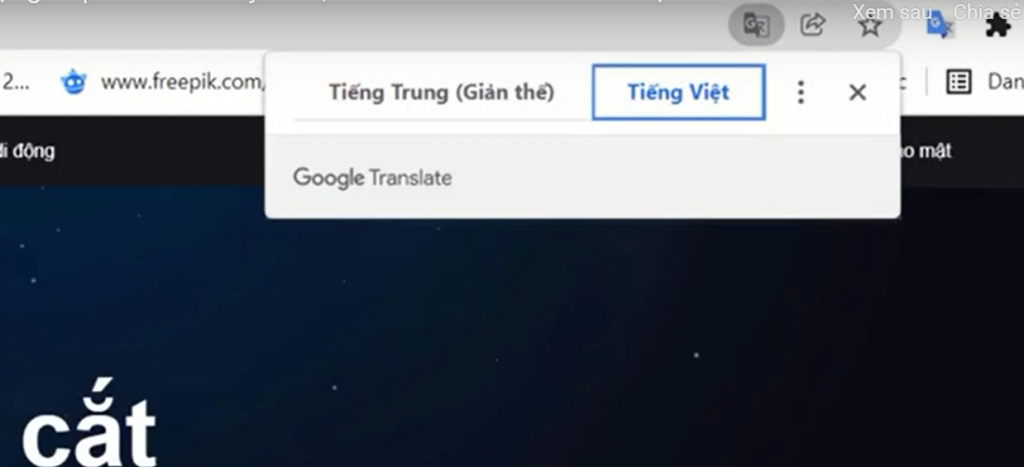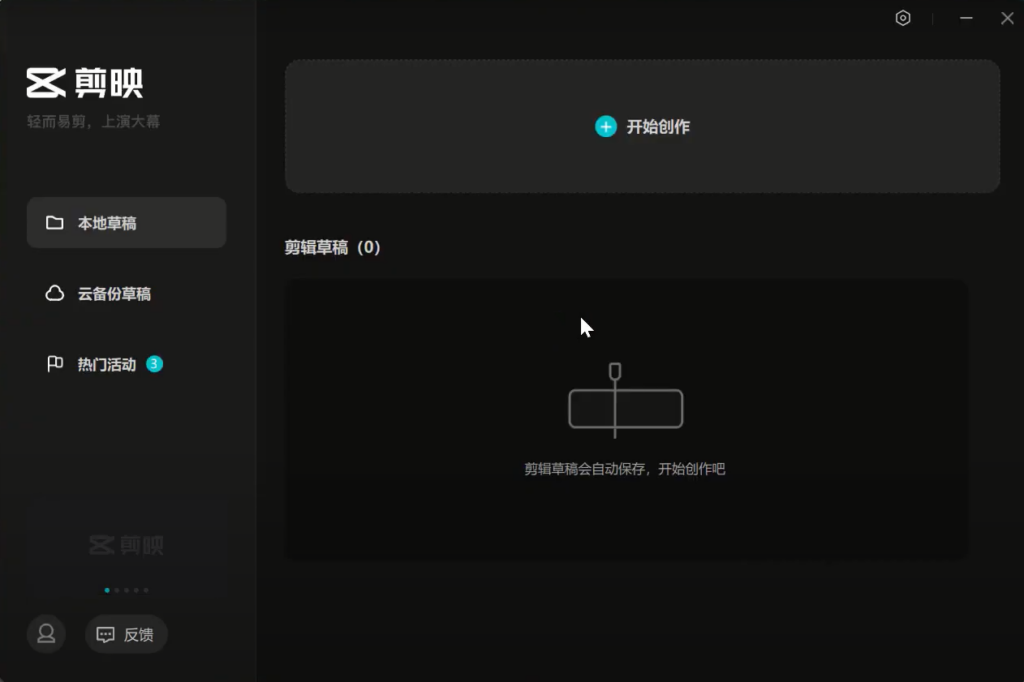2 cách tải Capcut trên máy tính đơn giản, miễn phí – Halo Travel
Capcut là một trong những phần mềm chỉnh sửa ảnh và video hot nhất hiện nay. Tải Capcut trên điện thì dễ dàng vì ứng dụng hỗ trợ cho cả Androi và iOS. Tuy nhiên trên máy tính sẽ không dễ dàng như thế. Nếu bạn muốn tìm hiểu cách tải Capcut trên máy tính thì theo dõi ngay các bước dưới đây nhé!
Nội dung chính
1. Giới thiệu phần mềm Capcut
CapCut đã không còn là cái tên xa lạ với những người yêu thích chỉnh sửa ảnh, clip. Đặc biệt là từ khi Tiktok trở nên phổ biến, Reels trên Instagram xuất hiện thì nhu cầu và xu hướng làm những video ngắn càng trở nên mạnh mẽ hơn. Những chiếc video tầm 15s với âm nhạc, nhịp điệu bức ảnh chuyển động được thực hiện một cách dễ dàng trên CapCut.
Ảnh: Sưu tầm
Một điểm tuyệt vời nữa của CapCut đó chính là có kho video đã làm sẵn. Các video đó thường được chèn các đoạn âm thanh hot/đang trend và có filter. Việc của bạn chỉ cần là lựa chọn video chứa nhạc mà mình mong muốn, sau đó thêm hình ảnh riêng của mình vào là có ngay một chiếc clip xịn xò mà lại không tốn quá nhiều thời gian.
Các tính năng của CapCut:
- Kho hiệu ứng, Sticker, âm thanh rất phong phú, chỉnh màu sắc và ánh sáng rất đẹp và chuyên nghiệp.
- Hỗ trợ xuất file MP4, MOV, render video chất lượng cao đến 4K.
- Cắt ghép video nhanh chóng, các tính năng kéo thả phân đoạn, tua nhanh, làm chậm, chỉnh sáng, màu sắc được bố trí khoa học, người dùng dễ dàng thao tác.
- Tự động lưu file video vào máy tính trong quá trình biên tập, không lo bị mất file hoặc quên save
- Tích hợp ghi âm thông qua micro của laptop hay mic gắn vào máy tính, giúp bạn lồng tiếng hoặc làm vlog rất tiện lợi.
- Video chia sẻ cách chèn nhạc và âm thanh tiếng động vào video từ nguồn âm thanh có sẵn trong capcut hoặc nhạc nền bên ngoài.
Ảnh: Sưu tầm
2. Tại sao nên tải CapCut trên máy tính?
Sự tiện lợi của CapCut là không thể phủ nhận. Tuy nhiên với các clip cần sự kỳ công thì việc edit trên điện thoại sẽ thực sự bất tiện. Màn hình điện thoại thường nhỏ vì thế sẽ dẫn đến việc các thao tác khó khăn, nếu chạy lâu thì nóng máy, nhanh hết pin hoặc là hết dung lượng lưu trữ nếu như video chất lượng cao,….
Vì thế việc sử dụng CapCut trên máy tính đang ngày càng phổ biến hơn.
3. Cách tải Capcut trên máy tính
Để tải được CapCut trên máy tính, bạn cần sử dụng các phần mềm giả lập như: BlueStacks, MEmu, LDPlayer, NoxPlayer,.. Phần mềm này sẽ giả lập hệ điều hành của bạn là Androi, từ đó truy cập vào CH Play và tải được ứng dụng Cap Cut về.
Bước 1: Đầu tiên, bạn mở và đăng nhập địa chỉ email của mình vào phần mềm giả lập BlueStacks và chọn CH Play để tải ứng dụng (Nếu đây là lần đầu bạn sử dụng BlueStacks trên máy tính thì cần đăng nhập tài khoản Google).
Ảnh: Sưu tầm
- Nếu chưa cài đặt BlueStacks về máy thì bạn có thể tải tại đây: https://www.bluestacks.com/vi/index.html
Bước 2: Tại trang chủ của Google Play, trên thành tìm kiếm bạn nhập CapCut > Chọn Install để tải về
Ảnh: Sưu tầm
Bước 3: Sau đó, màn hình sẽ xuất hiện cửa sổ Điều khoản dịch vụ > nhấn Accept để tiếp tục. Vậy là bạn đã tải thành công ứng dụng CapCut.
Bước 4: Mở ứng dụng CapCut mà bạn vừa tải về và bắt đầu tạo, chỉnh sửa video TikTok giống như cách mà bạn vẫn làm trên các thiết bị Android và iOS của mình.
3. Cách sử dụng CapCut trên máy tính
Về cơ bản, cách sử dụng CapCut trên máy tính tương tự như cách sử dụng CapCut trên điện thoại. Bạn có thể dễ dàng lựa chọn, chèn ảnh,…
- Bước 1: Mở ứng dụng, tại giao diện chính của Capcut chọn New Project.
Ảnh: Sưu tầm
- Bước 2: Mở thư mục, chọn ảnh/video mà bạn muốn chỉnh sửa (có thể chọn nhiều). Nếu bạn muốn sử dụng video của mình thì chọn Album, còn nếu muốn sử dụng các video có sẵn thì chọn Stock videos.
- Bước 3: Nếu chọn video/ảnh từ thư mục cá nhân thì bạn kéo và thả file vào giao diện CapCut. Sau đó chọn tick và ấn Add. Làm tương tự nếu bạn chọn video từ Stock videos.
Ảnh: Sưu tầm
- Bước 4: Bạn tùy chỉnh video theo ý thích. Bạn có thể chèn sticker, văn bản, hiệu ứng hoặc thêm filter,..bằng thanh công cụ phía bên dưới.
Ảnh: Sưu tầm
4. Cách tải capcut trên máy tính không cần giả lập
Nếu không muốn cài phầm mềm giả lập nhưng vẫn muốn có CapCut thì cũng đừng lo. Halo Travel sẽ hướng dẫn tải phần mềm Capcut PC chạy trực tiếp trên máy tính mà không cần dùng bất cứ phần mềm giả lập Android nào. Phần mềm này cũng tương tự như CapCut trên điện thoại với đầy đủ các tính năng.
Một lưu ý là phần mềm này là mới chỉ có ngôn ngữ Trung Quốc. Tuy nhiên thì đã có cách dịch ra tiếng Việt rất đơn giản, nhanh chóng nên cũng dễ sử dụng.
- Bước 1: Truy cập vào Google, gõ vào thành tìm kiếm: ulikecam > chọn vào kết quả đầu tiên: https://lv.ulikecam.com/ > Chọn vào nút Dịch sang tiếng Việt để dịch toàn bộ trang sang tiếng Việt.
- Bước 2: Chọn Tải ngay. Phần mềm này khá nặng (dung lượng 330MB) nên sẽ mất chút thời gian.
- Bước 3: Sau khi tải xong, bạn mở ứng dụng và cài đặt (chỉ cần nhấn nút màu xanh)
- Bước 4: Tại giao diện chính, bạn ấn vào dấu cộng (+) màu xanh để thêm dự án mới.
Bước 5: Xuất hiện giao diện chỉnh sửa được chia thành 4 vùng: vùng 1 là chứa nhạc/âm thanh/hiệu ứng/sticker/chữ; vùng 2 chứa video, vùng 3 là khu vực chỉnh sửa, cài đặt và cuối cùng là khu vực timeline
Trên đây là bài hướng dẫn cách tải capcut trên máy tính. Chúc bạn thực hiện thành công và sớm cho ra lò những chiếc video cực đỉnh nhé! Đừng quên chia sẻ bài viết này cho bạn bè nhé!
Xem thêm: